有时候由于工作需要,常在PPT中应用个性化模板,那么在PPT中如何新建自定义PPT主题呢?我们一起来看看吧!首先打开PPT演示文稿,创建四张空白文档(连按四下enter键),点击工作栏【视图......
2022-05-05 183 自定义PPT主题
在PowerPoint中,用户可以使用占位符或文本框在幻灯片中输入文本,输入文本后可利用“开始”选项卡的“字体”组或“绘图工具 格式”选项卡设置其格式。
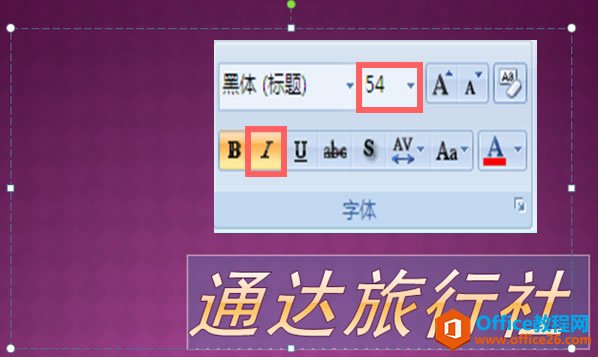
如上图所示:用“开始”选项卡的“字体”组设置字符格式。
将光标移至占位符四周控制点(此时光标显示为双向箭头,然后按住鼠标左键并拖动,可调整其大小;将光标移至占位符边线非控制点位置(此时光标显示为十字箭头 )然后按住鼠标左键并拖动,可调整其位置。
单击“开始”选项卡“绘图”组中“文本框” 按钮,在幻灯片右上角拖动鼠标绘制一个横排文本框,然后输入文本。
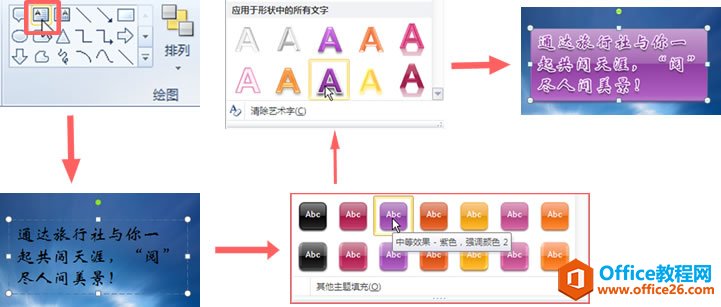
若选择“垂直文本框”按钮,则可绘制垂直文本框,可在其中输入竖排文本。
选择文本框工具后,如果利用拖动方式绘制文本框,则绘制的是换行文本框。在换行文本框中输入文本时,当文本到达文本框的右边缘时将自动换行,此时若要开始新的段落,可按【Enter】键。
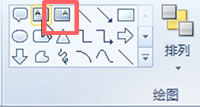
相关文章

有时候由于工作需要,常在PPT中应用个性化模板,那么在PPT中如何新建自定义PPT主题呢?我们一起来看看吧!首先打开PPT演示文稿,创建四张空白文档(连按四下enter键),点击工作栏【视图......
2022-05-05 183 自定义PPT主题

我们有时候在使用PPT过程中需要在PPT中批量插入图片三种方法,你知道怎样在PPT中批量插入图片吗?今天小编就教一下大家在PPT中批量插入图片三种方法。一、把多张图片批量插入到一张幻灯......
2022-05-05 355 PPT批量插入图片

如何在PPT中绘制倒金字塔的逻辑表达效果老规矩,方法看看效果。是一个倒金字塔逻辑思路表达,表达经过层层筛选总结,最后合作得以实现的表达。这种有立体的环形的金字塔怎么绘制呢?......
2022-05-05 491 PPT绘制倒金字塔效果

用PPT演示文稿的操作中,我们会根据需要进行背景设置,如果想使用电脑上的图片,例如团队照片、网上下载的图片,我们该怎么操作呢?第一步,在页面空白处,点击右键,点击【设置背景......
2022-05-05 261 PPT背景